Hur man lägger till bilder från kamerarullar till Instagram-berättelsen 2022
Den här handledningen är ett resultat av en av de frågor som användare ställer oss via vårt kontaktformulär, sociala medier eller våra redaktörers personliga konton. Någon frågade mig vidare Quora: Hur kan jag lägga till Instagram-berättelser från Galleri eller Kamerarulle? Det fick mig att komma på den här handledningen för att förklara hur man lägger till foton från kamerarullen till Instagram-berättelsen.
Förutom det har jag också förklarat hur man lägger till flera Instagram-berättelser på en gång och hur ladda upp långa videor till Instagram-berättelser från iPhone och Android.
Innehåll
- 1 Lägg till inlägg till Instagram-berättelser från galleri eller kamerarulle (video)
- 2 Ladda upp flera foton eller videor till Instagram-berättelser
- 3 Ladda upp långa videor till Instagram-berättelser
- 4 Bonus: Ändra storlek på fotot på rätt sätt medan du lägger till från galleri/kamerarulle
- 5 Slutsats
Lägg till inlägg till Instagram-berättelser från galleri eller kamerarulle (video)
Om du vill lägga upp foton eller videor till dina berättelser låter Instagram dig göra det. Här är hur.
Du kan också följa våra steg-för-steg-instruktioner:
- Öppna Instagram-appen och gå till Story-kameran.
För att göra detta har du två alternativ:- svep åt höger på ditt nyhetsflöde för att skapa en Instagram-berättelse;
- knacka på Din historia avatar i facket för Instagram-berättelser, om det är din första fotot eller videon.

- Du kommer att tas till Berättelsekamera.
- Här kommer du att kunna se gallerikon med miniatyr av de senaste medierna i telefonens galleri på nedre vänstra.
Tryck på den för att hämta bilderna eller videorna från kamerarullen eller galleriet.

- På den här skärmen kommer du att kunna se alla media från ditt galleri eller kamerarulle.
Du kan till och med byta till olika album genom att trycka på Senaste 24 timmar rullgardinsmenyn. Till skillnad från tidigare går det även att välja bilder som är mer än 24 timmar äldre. I princip vilken bild eller video som helst i ditt galleri.
På Android måste användare trycka på Galleri rullgardinsmenyn för att välja bland gamla foton eller videor i kamerarullen.

- Klicka sedan på önskat foto för att välja den.
- Efter detta kan du göra all redigering du vill som vanligt och sedan skicka den till din Instagram-berättelse eller vänner via direktmeddelanden.

Ladda upp flera foton eller videor till Instagram-berättelser
Instagram-appen har också ett bekvämt alternativ för att välja flera medier från kamerarullen eller galleriet samtidigt för att lägga till i Instagram-berättelsen.
- Öppna Instagram-appen och gå till Story-kameran.
- Tryck på Välj flera ikonen i det övre högra hörnet för att välja flera foton och videor.

- Tryck på önskade mediefiler och välj Nästa när du är nöjd. Du kan ångra ett val genom att trycka på det igen.

- Nu kan du redigera de foton och videor du valt individuellt.
Du kan byta till var och en av dem genom att trycka på respektive miniatyrer längst ner till vänster. Sedan kan du göra all redigering som att lägga till filter, klistermärken, text, etc. för dem.
Du kan också ta bort specifika foton eller videor. Så här gör du:- Tryck länge eller tryck på den valda miniatyrbilden.
- Tryck på Papperskorgen.
- Klippet raderas.

- Slutligen knacka på Nästa och dela bilderna/videorna till din Instagram-berättelse på en gång eller skicka dem till dina vänner.
Ladda upp långa videor till Instagram-berättelser
När du försöker lägga till en lång video delar Instagram-appen upp den automatiskt i mindre klipp på 15 sekunder. Det här är bra men det finns en gräns på 60 sekunder av videon som du kan ladda upp.
Du kan kringgå denna begränsning genom att själv dela upp videon i 15-sekundersklipp och sedan lägga till dem i Instagram-berättelser från Galleri eller Kamerarulle. I berättelserna kommer de att se ut som en komplett video.
Så här kan du göra det på Android- och iOS-enheter.
iPhone
Du behöver en app som heter Beskär video – Klipp videoredigerare för att trimma och dela video. Tyvärr är appen inte gratis så du måste betala om du vill använda den.
- Använd följande länk för att installera appen.
Starta appen när den är installerad. - Tillåt appen att komma åt ditt fotobibliotek. Alla videor kommer att laddas in i appen.
- Tryck på videon som du vill dela och tryck på Välja längst upp till höger.

- Välj nu Trim & Cut från de listade alternativen.
- Välj på nästa skärm Klipp fliken längst upp.
- Efter det, flytta markören längst ner till början av videon 00:00 och tryck på Börja här.
- Skjut markören till 00:15 och välj Sluta här.
- Efter att ha ställt in start och slut, tryck på Klar längst upp till höger.
- För att spara den trimmade videon, tryck på Dela ikonen uppe till höger och välj Galleri.
Eller så kan du dela den direkt som en Instagram-berättelse.
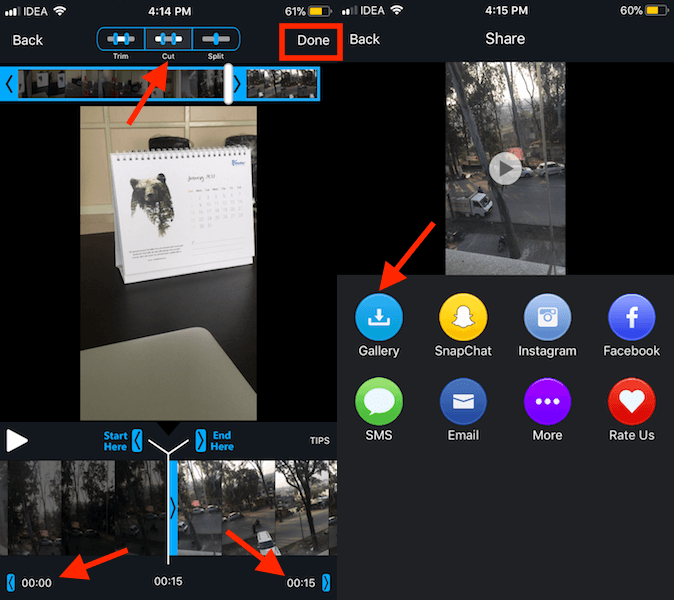
- Gå nu tillbaka och välj den ursprungliga fullängdsvideon.
- På samma sätt flyttar du start- och slutmarkörerna till 00:15 respektive 00:30.
- Trimma och spara den igen.
- Upprepa stegen tills hela din video är uppdelad i 15 sekunder långa klipp.
- Ladda nu upp klippen till din Instagram-berättelse som vanligt.
Android
Om du har Android kan du använda VidTrim app. Den är tillgänglig gratis i Play Store.
- Efter installationen startar du appen och väljer videon du vill dela.
- Justera start- och slutmarkörerna genom att dra fingret. Se till att den totala längden inte överstiger 15 sekunder.
- Klicka nu på Sax ikonen och välj Spara som nytt klipp.
- Gör dessa steg tills du delar upp resten av videon i 15 sekunder långa klipp.
- Lägg sedan upp dem en efter en i Instagram-appen som vanligt.
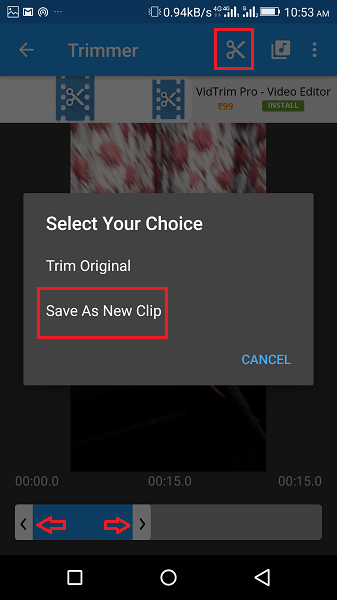
Bonus: Ändra storlek på fotot på rätt sätt medan du lägger till från galleri/kamerarulle
Nu kan du möta ett problem med att foton zoomas in och inte är helt synliga när du lägger till dem från Galleri till Instagram-berättelse.
Detta händer med porträttfoton och videor eftersom Instagram maximerar dina media för att fylla skärmen med 16:9 porträttbildförhållandet.
För att fixa det kan du använda två metoder:
- Nyp inåt och ändra storlek fotot eller videon enligt dina krav.
- Alternativt, om bildkvaliteten inte är ett problem, ta en skärmdump av fotot och lägg till det i din Instagram-berättelse.
Det kommer att få bilden att passa perfekt med tomma utrymmen på toppen och under. Du kan använda detta utrymme kan användas för att lägga till text, uttryckssymboler eller rita något.
Slutsats
Vi hoppas att du nu vet hur du lägger till foton från kamerarullen till en Instagram-berättelse och hur du lägger till berättelse i Instagram från Galleri.
BTW, du kan gör det med WhatsApp-berättelser också om du använder WhatsApp.
Dela den här handledningen med dina Instagram-vänner om du tyckte att den var användbar. Och följ med medan du är där AMediaClub på Instagram.
Senaste artiklarna